Знач для начала давайте познакомимся. Зовут меня вы уже знаете как. А работаю я в больнице в отделе ОЭКТиПО (отдел эксплуатации компьютерной техники и программного обеспечения).
Так вот, наш дорогой Минздрав решил реализовать программу, точно не помню как называется, что-то там противодействию терроризму. решено было закупить и поставить своими силами камеры видеонаблюдения. Программа долгосрочная (до 2016 г.), так что выделили деньги пока на 50 000р.
Всем отделом мы единогласно решили не заморачиваться с аналоговыми камерами и решили было купить 4 IP - камеры D-Link DCS-2210 и свитч D-Link 1210-28P с функциями PoE (Power over Ethernet). PoE, если кто не знает, это очень полезная штука, нереально удобная. А заключается её полезность в том, что к камере не нужно проводить розетку для питания. Питает её свитч, но не простой, а именно с функцией PoE.
В общем вся работа по установке:
Всем отделом мы единогласно решили не заморачиваться с аналоговыми камерами и решили было купить 4 IP - камеры D-Link DCS-2210 и свитч D-Link 1210-28P с функциями PoE (Power over Ethernet). PoE, если кто не знает, это очень полезная штука, нереально удобная. А заключается её полезность в том, что к камере не нужно проводить розетку для питания. Питает её свитч, но не простой, а именно с функцией PoE.
В общем вся работа по установке:
- Купили, повасхищались.
- Провели кабели от шкафчика в места где будут стоять камеры.
- Настроили свитч как указано в инструкции (выложу позже).
- Установили свитч в шкаф и камеры на стенку.
- Обжали кабель с двух сторон и воткнули в камеры и свитч.
- От радости врубили Left4Dead 2 и поубивали кучу зомбиков.
Далее настройка каждой камеры.
В комплекте к камере есть диск с ПО.
Ставим SetupWizard и ничего более.
Ставим SetupWizard и ничего более.
Запускаем и ищем в сети свои камеры. Теперь мы видим все 4 камеры, их IP и имена. Заходим на них по очереди и настраиваем. Логин admin без пароля
Наверное долго буду себя ненавидеть, но заходите лучше через IE. тогды вы отделаетесь только быстрой установкой Aktivex для того чтобы видеть изображение с камеры. Попытка запуска на других браузерах приводила меня к установке apple QueekTime,а это ни есть хорошо (терпеть его не могу).
Ну для начала мы обновили прошивку.
Обновлённая версия лежит на ftp производителя. Брать здесь.
Переходим в Maintenance --> Firmware Upgrade. Жмём Обзор, выбираем файл с прошивкой, Upload. Ничего не трогаем, ждём пару минут, страница перезагрузится автоматически.
Как и ожидалось, обновления принесли свои плоды Не буду здесь о всех них писать, все написано в релизноуте. Напишу только что благодаря обновлению запись в хранилище происходит в реальном времени. Раньше было так: камера записывала видео к себе в буфер, а потом сохраняла на диск. Сейчас камера записывает в хранилище в режиме реального времени.
Примемся за настройку.
Обновлённая версия лежит на ftp производителя. Брать здесь.
Переходим в Maintenance --> Firmware Upgrade. Жмём Обзор, выбираем файл с прошивкой, Upload. Ничего не трогаем, ждём пару минут, страница перезагрузится автоматически.
Как и ожидалось, обновления принесли свои плоды Не буду здесь о всех них писать, все написано в релизноуте. Напишу только что благодаря обновлению запись в хранилище происходит в реальном времени. Раньше было так: камера записывала видео к себе в буфер, а потом сохраняла на диск. Сейчас камера записывает в хранилище в режиме реального времени.
Заходим в advanced --> audio & video
Видим 2 профиля по которым ведётся запись. Должен заметить что если вы будете вести запись с максимальным разрешением, то свободное место в хранилище вы убьете очень быстро. А если учесть что у нас архивы должны храниться по полгода... было решено вести запись с маленьким разрешением круглосуточно и фотографировать на максимальном разрешении ночью по датчику движения (могли бы и днём, но это бессмысленно, т. к. люди ходят перед камерой постоянно и архив бы заполонила неистовая куча JPEGешек).
Итак, 2 профиля нам было мало, мы создали 3-й.
Итак, 2 профиля нам было мало, мы создали 3-й.
- первый профиль для фотографий (поставили кодек jpeg).
- второй для записи. разрешение можно выбрать 270 или 360. и фрейм 4. в итоге 1 минута помещается в 1 мб и 1,5 мб соответственно.
- третий профиль на вывода на пульт охраны. Практическим путём было выяснено, что лучше всего этой задачей справился mjpeg поток. Ставим jpeg со среднем разрешением и максимальной частотой.
Не забываем также настроить время
Сначала нам нужно настроить хранилище, куда мы будем скидывать записи. Для этого переходим во вкладку SERVER и нажимаем Add.
В зависимости от ваших желаний можно настроить хранилище как вам угодно, но т. к. мы использовали простую расшареную папку, настроили всё так, как скрине выше. Если нужно ограничить доступ к папке и если папка в домене, то можно на вкладке безопасность (к папке) выбрать пользователей, которые имеют право доступа к ней. Можно создать отдельного пользователя для камеры и прописать его логин и пароль заместо Guest.
Если всё готово нажимаем Test. Test ok - значит всё настроено правильно. Если error, значит вы где-то ошиблись или у пользователя нету права записи в данную папку (только чтение).
Далее настраиваем непрерывную круглосуточную запись.
Делаем всё так как на скрине. Во вкладке Sourse выбрали профиль, который ранее настроили для круглосуточной записи. SAVE.
Теперь в хранилище создастся папка, куда камера будет вести запись, и первое видео там уже будет. Всё будет рассортировано по папкам (по дням и часам).
В принципе на этом настройка моет быть закончена, камера работает и пишет. Но мы решили пойти дальше и настроили фотографирование по движению в ночное время. Для того чтобы не просматривать часы видео в поисках Злодея))).
Для этого переходим в MEDIA и нажимаем Add
Здесь мы будем указывать, что камера будет делать при обнаружении движения или другого действия, которые мы настроим чуть позже. Выбрали фото. Настроили как на скрине. SAVE.
Далее заходим в EVENT нажимаем Add
В зависимости от ваших желаний можно настроить хранилище как вам угодно, но т. к. мы использовали простую расшареную папку, настроили всё так, как скрине выше. Если нужно ограничить доступ к папке и если папка в домене, то можно на вкладке безопасность (к папке) выбрать пользователей, которые имеют право доступа к ней. Можно создать отдельного пользователя для камеры и прописать его логин и пароль заместо Guest.
Если всё готово нажимаем Test. Test ok - значит всё настроено правильно. Если error, значит вы где-то ошиблись или у пользователя нету права записи в данную папку (только чтение).
Далее настраиваем непрерывную круглосуточную запись.
Теперь в хранилище создастся папка, куда камера будет вести запись, и первое видео там уже будет. Всё будет рассортировано по папкам (по дням и часам).
В принципе на этом настройка моет быть закончена, камера работает и пишет. Но мы решили пойти дальше и настроили фотографирование по движению в ночное время. Для того чтобы не просматривать часы видео в поисках Злодея))).
Для этого переходим в MEDIA и нажимаем Add
Здесь мы будем указывать, что камера будет делать при обнаружении движения или другого действия, которые мы настроим чуть позже. Выбрали фото. Настроили как на скрине. SAVE.
Далее заходим в EVENT нажимаем Add
Настраиваем всё как на скрине.
В поле Trigger указываем причину срабатывания.
Теперь у ас всё настроено, всё пишется, снимается.
В поле Trigger указываем причину срабатывания.
- Обнаружение движения камерой (настраивается в Motion detection). Не стали его выбирать так как ночью он обнаруживает движение непрерывно.
- Через какой-то промежуток времени.
- Digital input так и не понял что это, скорее всего по команде с компа.
- При включении камеры
- При потере сетевого соединения (для записи тогда предусмотрен слот для MicroSD)
- С помощью инфракрасного сенсора на корпусе камеры (такой же как и датчики движения в подъездах)
Длее настраиваем время, когда сенсор будет срабатывать. И в следующем поле выбираем сервер и действие, которое мы настроили на прошлом этапе.
Теперь у ас всё настроено, всё пишется, снимается.
(камера обнаружила движение ночью и сфоткала)
- Быстрая установка без лишнего оборудования (регистраторов, плат захвата, стопки коаксиальных кабелей).
- С теми настройками, которые мы применили за полгода архив 1-й камеры будет занимать 150-200 гб. а это значит что для всего понадобится всего один хард на 1 терабайт.
- Быстрая настройка прямо в браузере.
- Камера сама записывает видео и снимает фото в хранилище и сортирует файлы по дате и времени.
В этом посте я показал, как мы настроили камеры в своей организации в соответствии со своими нуждами, вы же можете варьировать настройками как вашей душе угодно)
В следующем посте напишу как организовать видеонаблюдение на пост охраны без помощи сторонних программ.
В следующем посте напишу как организовать видеонаблюдение на пост охраны без помощи сторонних программ.






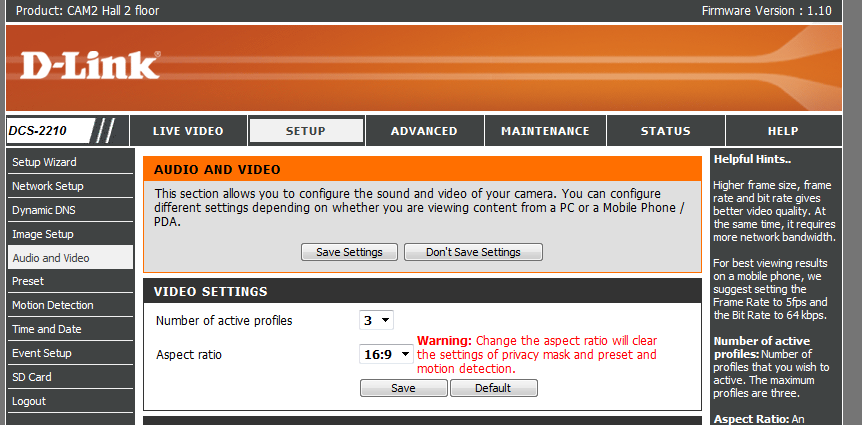









Комментариев нет:
Отправить комментарий